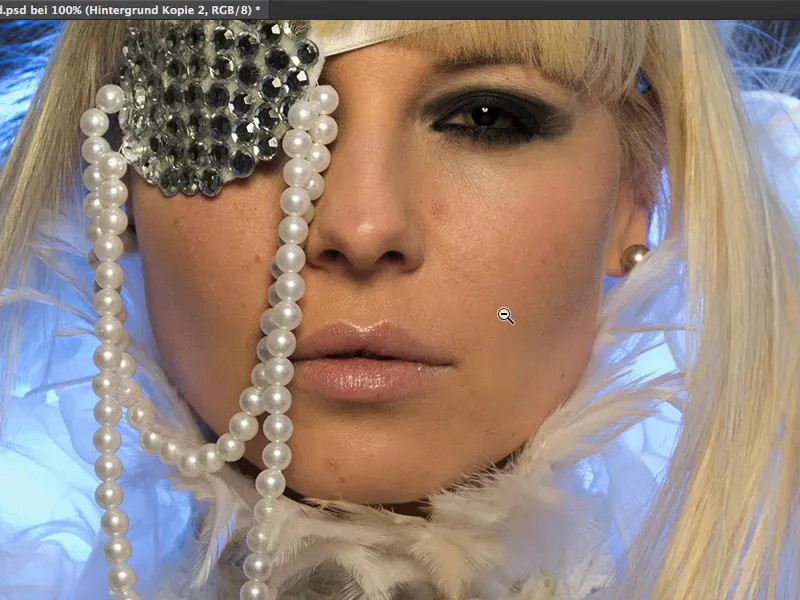În acest tutorial, îți explic totul despre editarea pielii și formarea pielii.
Până nu demult, metoda de "îndepărtare soft a imperfecțiunilor" sau "pudrarea pielii", așa cum era cunoscută în germană, era la modă. Toată lumea aplica asta pe propriile fotografii - reducerea opacității puțin pentru eliminarea imperfecțiunilor și gata.
Acum, se lucrează cu ceea ce se numește separarea frecvențelor. Sună destul de complicat. Ce este separat aici? - Frecvențele. Sună extrem de tehnic și probabil nu este chiar potrivit pentru începători. Cine știe ce se întâmplă acolo? ... Îți arăt că separarea frecvențelor este extrem de simplă.
Metoda anterioară: pudrarea pielii
Până acum, procedeul era următorul: Poți fi că ai copiat stratul (1), l-ai invertit (2), ...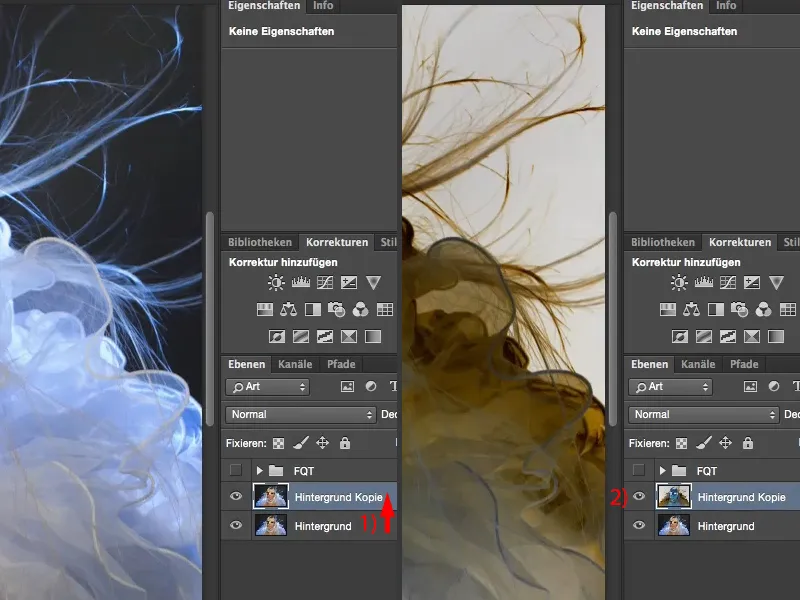
... apoi foloseai filtrul High Pass cu un rază la care puteai vedea încă bine structurile.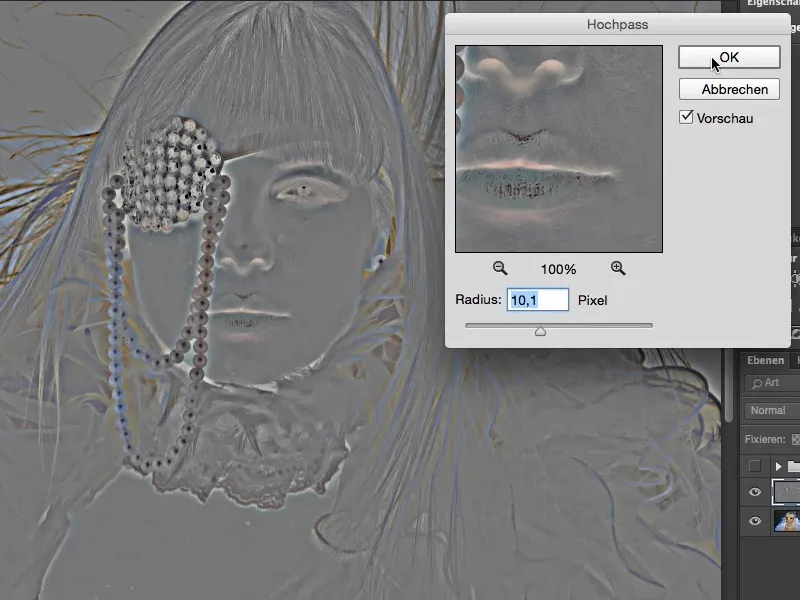
Apoi, selectai Lumină Moale (1). Acum ai acest look luminescent, această estompare a pielii (2). Și cu ajutorul lui Filtru de estompare Gaussian (3) ai readus porii cu o rază mică de aproximativ un pixel.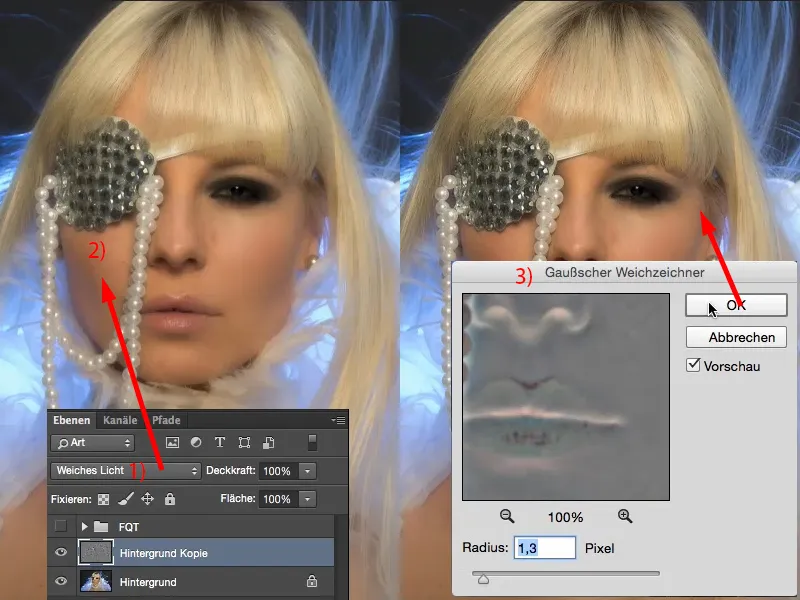
Dacă privești înainte și după, vezi: Imaginea este complet estompată.
Trebuia să aplici asta cu măști pe imagine. De obicei, fac asta cu un zoom de 200%. Atunci vezi: Porii sunt încă acolo, dar estompați ușor. Arată bine.
Astăzi este frumos, când faci zoom-out și privești imaginea întreagă. Dacă îți imaginezi că ai ascuns doar pielea cu efectul ... acele fire moi etc., nimeni nu vrea să vadă asta.
Dar tot ce poți face acum este: poți limita efectul pe stratul acesta (1) cu mască, poți picta și poți regla opacitatea.
Asta a fost tot ce puteai face cu pudrarea pielii sau "îndepărtarea soft a imperfecțiunilor". De aceea renunțăm la acest strat (1). Nu mai avem nevoie de el azi.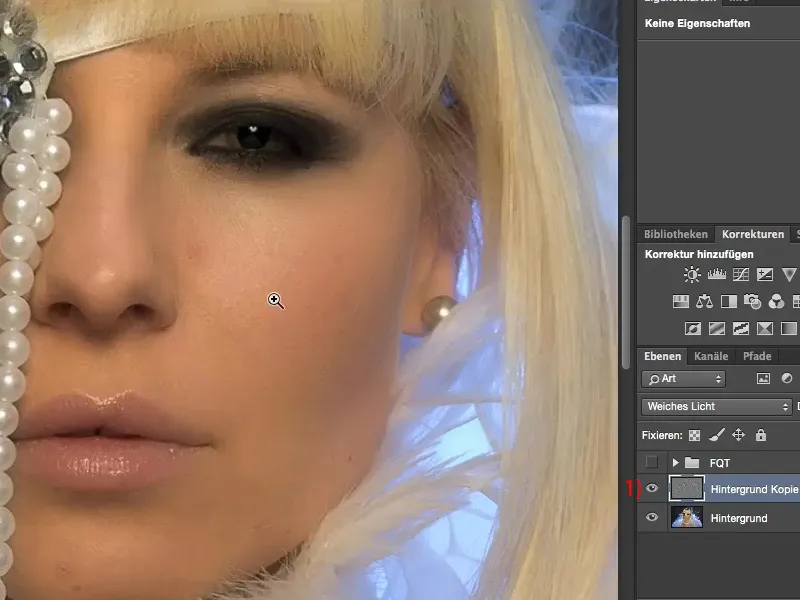
Ce poate separarea frecvențelor?
Separarea frecvențelor poate face mult mai mult. Am creat aici separarea frecvențelor în fișierul PSD.
Și dacă o activez (1), vezi mai întâi că fata are buze albastre (2), și te gândești: "Hey, suntem aici pentru editarea pielii!" Da, separarea frecvențelor poate face mult mai mult decât doar editarea pielii.
Uită-te acolo sus la rădăcina părului (3): Aceste pete întunecate, pe care în mod obișnuit ar trebui să le elimin foarte inconfortabil prin straturi de ajustare, le-am eliminat cu separarea frecvențelor în doar câteva clicuri. De asemenea, inclusiv aici jos (4), umbra pe care o am pe decolteu, care este într-adevăr foarte urâtă: Separarea frecvențelor - eliminată.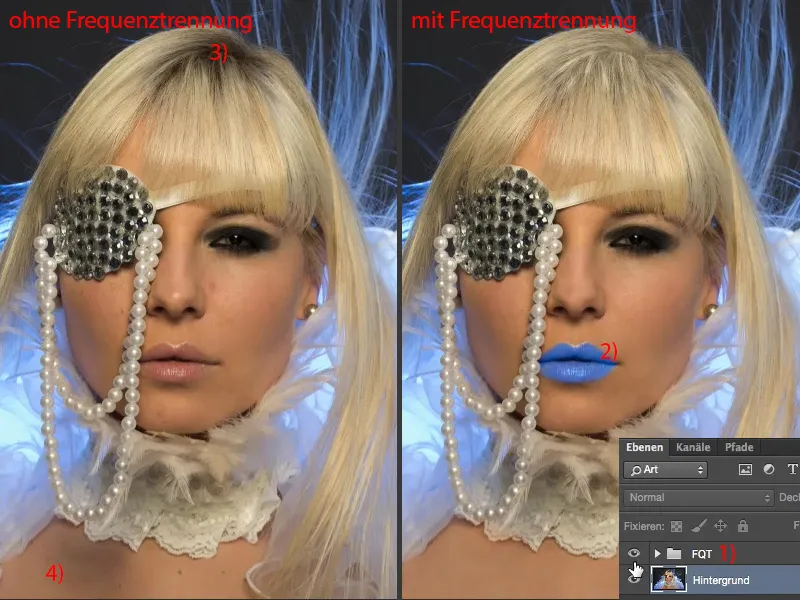
Să privim aici detaliile, cu zoom la 200%. Uită-te la imaginea de dinainte și după: Vezi că structura în această umbră este păstrată complet. Luminozitatea este exact în concordanță cu zonele sănătoase adiacente ... Și asta este puterea separării frecvențelor, dacă vrei.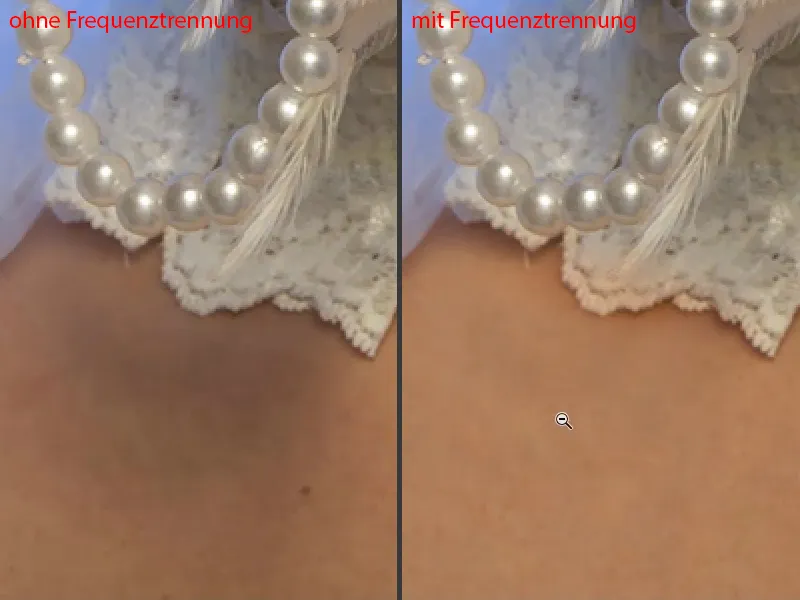
Sau buzele: Le poți colora prin separare a frecvențelor. Structura pielii este exact aceeași. Am eliminat doar imperfecțiunile. Acesta este efectul separării frecvențelor.
Diferențele de luminozitate ... Uită-te la această zonă: bărbie și colțurile gurii, este întotdeauna cea mai dificilă parte pentru mine pentru a retușa, deoarece am multe pete întunecate și luminoase - separarea frecvențelor - elimină toate petele. Poți ajusta luminozitatea prin separarea frecvențelor.
Și cum funcționează asta?! - O să-ți arăt acum două abordări diferite. Sunt sigur că probabil există mult mai multe abordări pe care le poți folosi cu separarea frecvențelor. Photoshop-ul nu se gândește întotdeauna într-o singură direcție. Dacă am o problemă, de obicei în Photoshop am cinci până la zece soluții, iar apoi trebuie să mă uit: Care este tehnica cea mai rapidă sau cea mai bună pentru imaginea mea sau care este cea mai potrivită pentru mine?
Separarea frecvențelor (Metoda 1): Lumină & Culoare cu filtrul de estompare gaussian
O să schimb rapid culorile de fundal și de prim plan în negru și alb (1) și o să ascund totul aici (2). Și acum să începem: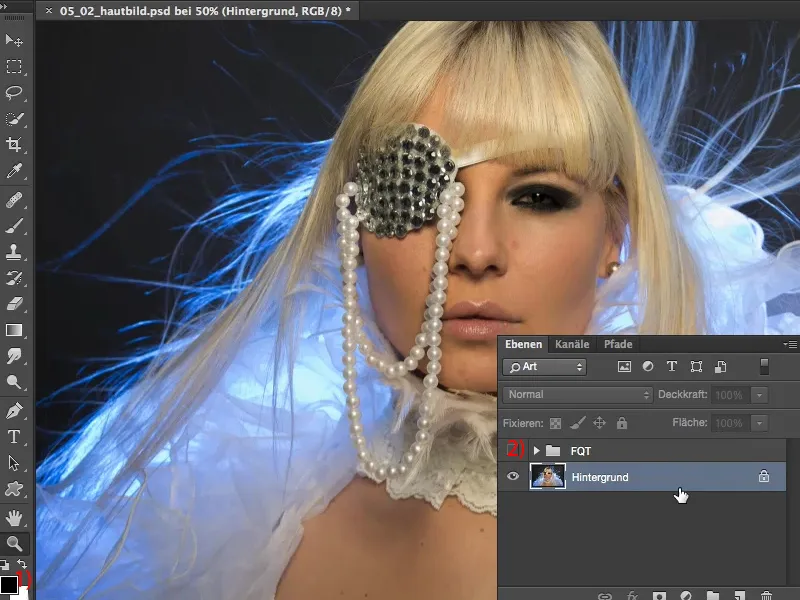
Primul lucru de făcut este să faci două copii ale stratului de fundal (1). Voi numi acestea momentan „Lumină & Culori”. Iar acest strat superior îl voi numi „Structură” (2). Separarea frecvențelor nu face altceva decât să separe lumina și culorile și structura pe două straturi. Și acest lucru are efectul, după cum vei vedea imediat, de a putea corecta perturbațiile pe un strat și lumina și culorile pe celălalt strat. Și aceasta salvează foarte mult timp.
Dacă aș fi vrut să elimin această perturbare, această umbră de aici (3), în trecut, probabil aș fi creat un strat gol, aș fi folosit modulul Lumină și modulul Culoare aici, poate că aș fi făcut și mai ușor și aș fi tăiat această parte a imaginii (4), aș fi mutat-o aici (la 3), aș fi mărit-o puțin și ajustat-o cu mastere moi. Cu siguranță aș fi muncit foarte mult pentru a lumina această umbră, pentru că dacă folosesc tehnica Dodge & Burn, deja există mult gri în ea (3), iar rezultatul poate deveni pete, poate deveni ușor mai gri, poate să capete un ton de roșu - în piele există mult portocaliu, roșu și galben. Acestea sunt toate lucruri - mereu apar probleme. Indiferent cum aș fi făcut, mereu aș fi avut mult, mult mai mult de muncă decât cu separarea frecvențelor. Și cât de ușor funcționează aici, o să arăt acum. Începe prin a ascunde stratul de structură, apoi activezi „Lumină & Culori” (5) …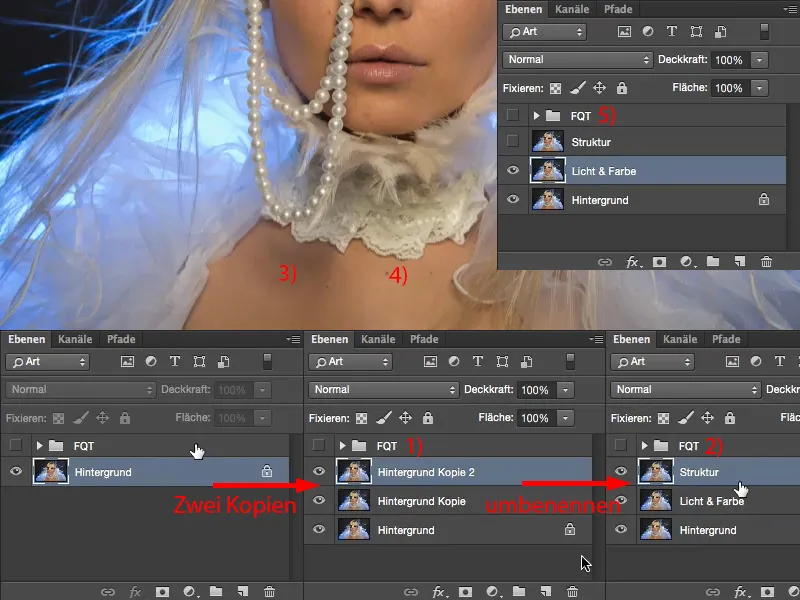
… și aplici acum Blending-ul Gaussian aici (Filtru>Filtru de estompare>Estompare Gaussiană…). Valoarea pe care trebuie să o setezi aici este specifică imaginii. Există două metode. În prima metodă pe care o să ți-o arăt, aplici Blending-ul Gaussian astfel încât să dispară doar structura pielii. Nu tragi valoarea până la această valoare (1), pe care o vei folosi la a doua metodă, ci te plimbi mai degrabă în intervalul de la patru la opt pixeli, cam pe acolo. Eu o să setez la șase pixeli (2). În previzualizare sus vei vedea clar textura pielii. Poate chiar să merg până la cinci (3). Pare bine așa. Asta este primul pas.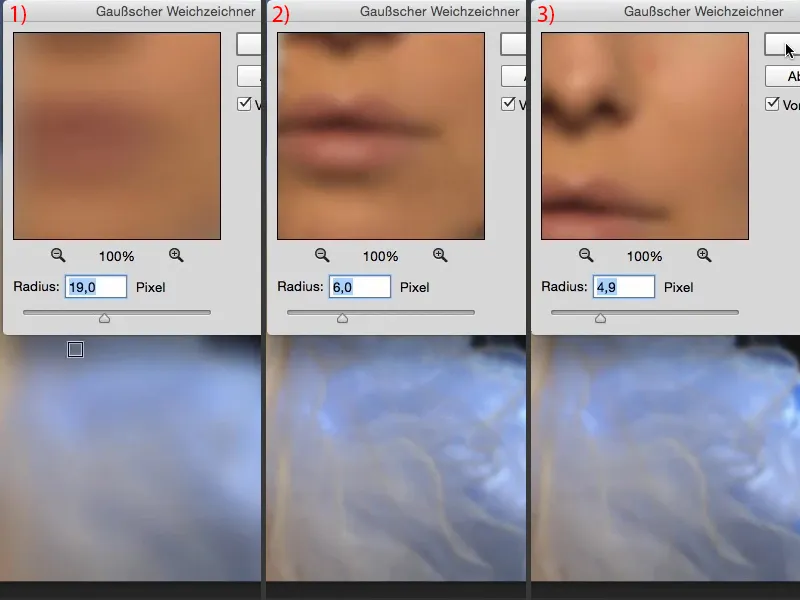
Pe acest strat se află acum lumina și culorile, nu mai am texturi de piele pe acest strat (1). Poți să faci zoom la 300 % aici (2). Este neted ca fundul unui bebeluș, cum se spune.
Și pe acest strat (3) avem nevoie acum de structură.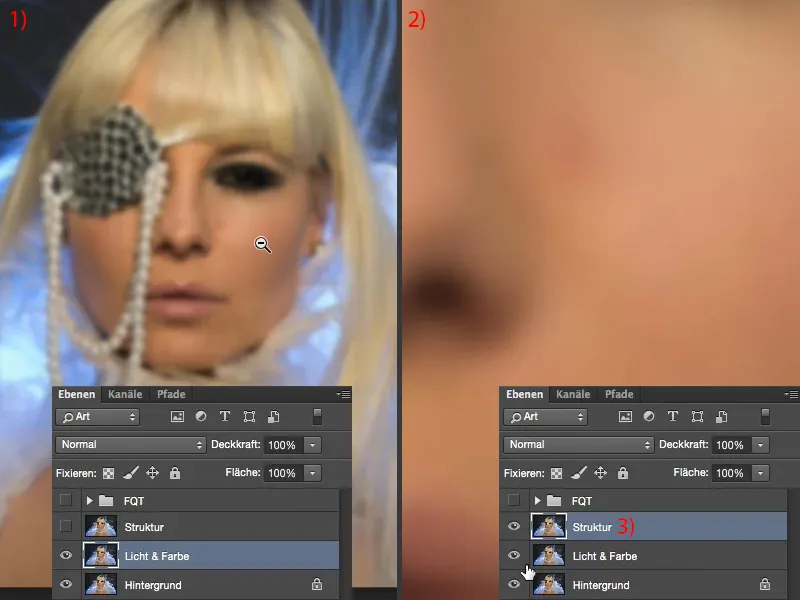
Separare Frecvențială (Metoda 1): Structură prin Calcul de Imagini
Pentru asta mergi la Imagine>Calcul de Imagini. În acest dialog ai ocazia să alegi un anumit strat dintr-o imagine sursă, care în cazul nostru este imaginea noastră deschisă (1), să alegi stratul de care avem nevoie acum aici, adică stratul „Lumină & Culori” (2). Așadar trebuie să activezi acest strat al sistematizării. Lasă canalul RGB activ (3). Acum poți alege un Mod de amestecare : Dacă selectezi aici Lumină tare (4 și imaginea corespunzătoare din fundal) sau Înmulțire negativă (5) și așa mai departe … Poate că totul o să arate bine în felul său, dar aceasta nu este ceea ce ai nevoie.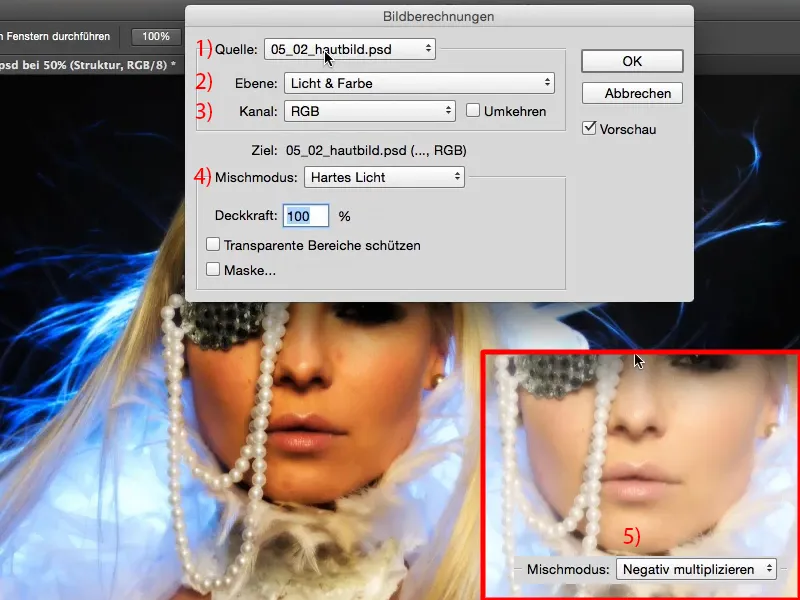
Ceea ce îți trebuie este Scădere (1), și anume cu valorile de Scalare 2 și Decalare 128 (2). De ce trebuie să setezi aceste valori aici? Modul de strat Scădere scade practic acum structura (3) de pe acest strat estompat (4). Deci caută diferența. Și înainte de aceasta, stratul era normal. Acum ai stratul estompat și îi scapi de stratul normal - tot ce diferă între aceste două straturi este practic structura, deoarece pe celălalt ai doar lumină și culori (4) iar pe acesta ai aceeași lumină și aceleași culori (5), dar diferența este structura (3). Și astfel rămâne așa, acesta este rezultatul.
Valorile Scalare 2 și Decalare 128 (2): La 128 ar trebui să îți sune cunoscut dacă ai lucrat puțin cu modurile de strat. Astfel, luminozitatea sau informația coloristică a acestei imagini este setată la valoarea RGB 128. Și RGB 128 este acel gri de 50% din Photoshop care poate fi eliminat mai târziu în modul de compunere. Confirm totul apăsând pe OK (6) …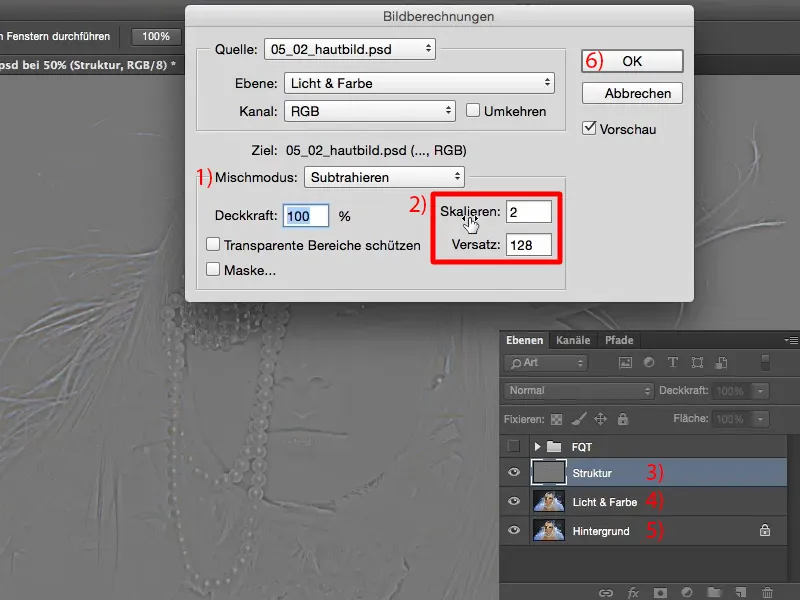
… și schimbă modul de strat la Lumină Liniară (1). Mulți spun des: „Wow, acum arată realmente tare.” Aceștia nu au înțeles cu adevărat, deoarece nu trebuie să arate altfel, trebuie să arate exact ca înainte. Pentru că doar așa am făcut corect separarea frecvențelor.
Merg la 200 % și afișez După (2) și Înainte (3). Vezi: Nu s-a schimbat absolut nimic. Dacă afișez acest strat (4), vezi imediat: Lumina și culorile, totul estompat. Dacă afișez acest strat (5), vezi: Texturile sunt dublate brusc în imagine. Clar, deoarece am deja aici structura originală (6) și o am din nou aici deasupra (7), folosind modul Lumină Liniară. Astfel, structura este amplificată și este amplificată exact în așa fel încât imaginea inițială este refăcută aici, astfel încât estomparea să fie echilibrată din nou. Și asta înseamnă că te-ai terminat deja cu separarea frecvențelor. Cam atât.
Ai nevoie de două copii ale straturilor, unul de estompat și unul pentru calcularea imaginii. Poți să scrii tot acest lucru foarte bine chiar ca acțiune - atunci apeși o dată pe butonul de start și deja ai separat frecvențele.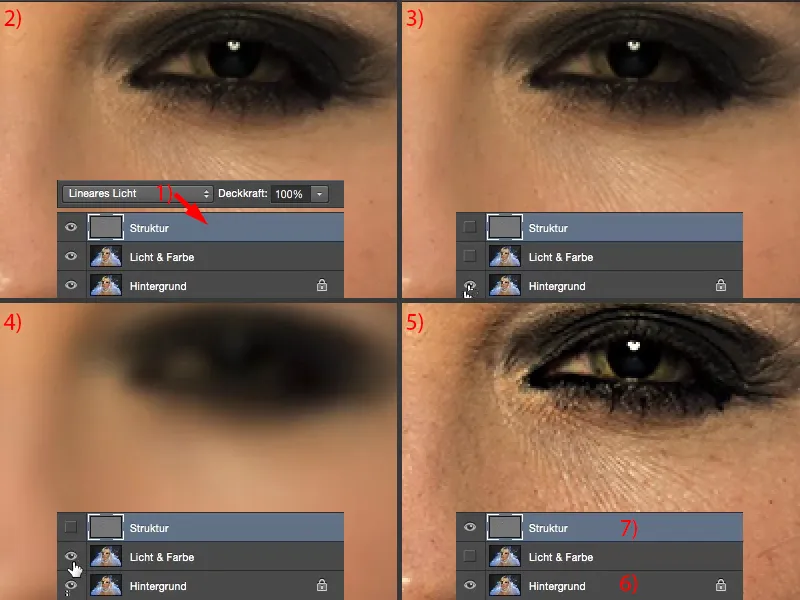
Separarea frecvențelor (Metodă 1): Editarea pielii cu filtrul de estompare Gaussian
Acum trebuie doar să lucrezi puțin la acesta, depinde întotdeauna de tipul de piele. Ce poți să faci acum este: Poți merge acum, de exemplu, pe straturile „Lumină și culoare” (1), să iei un instrument de selecție în formă de lasso (2). Trebuie să ajustezi marginile moi (3) în funcție de rezoluția ta, de dimensiunea imaginii, de cât de aproape lucrezi aici. Ele ar trebui să fie cu siguranță moi.
Dacă te uiți la această parte a imaginii aici, ai o roșeață (4), ai o mare perturbare (5). Ai multe cute mici (6), ai pori mari (7), pori mici (8). Ai o zonă luminoasă (9), ai aici o zonă întunecată (9), aici din nou o zonă și mai întunecată (săgeți). Dacă vrei să uniformizezi asta sau să ajustezi aceste diferențe de luminozitate, asta este o muncă de, aș spune, cinci până la zece minute pentru această zonă - și întreaga imagine, dacă fac asta, petrec deja o oră sau două până când totul este perfect - în schimb, separarea frecvențelor: o chestiune de minute.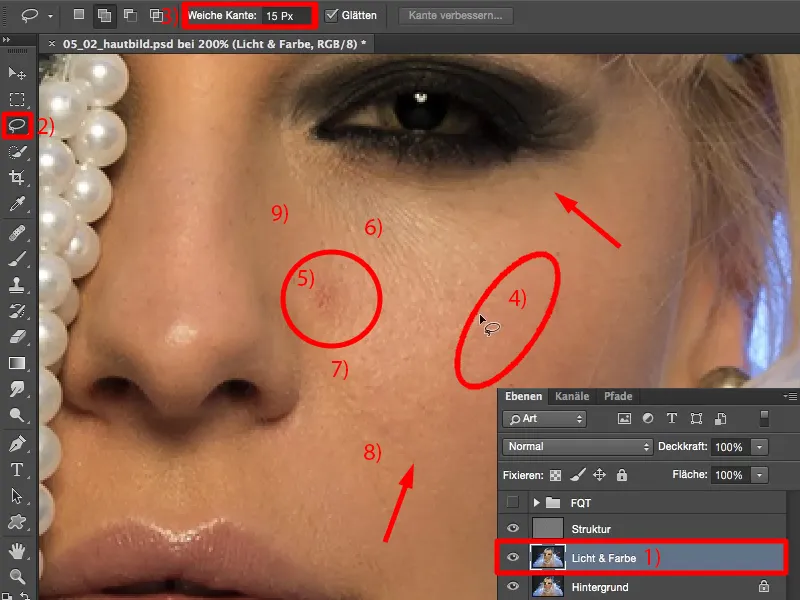
Doar iei lasso-ul și selectezi aceste zone aici (așa cum sunt marcate în imagine). Datorită faptului că marginea este moale, obții o tranziție netedă către exterior. Am acum aici roșu (1), am părți întunecate (2), am părți luminoase (3). Și pentru că fac asta pe straturile „Lumină și culoare” (4), în care nu există structură, pot să estompez acum această zonă. Deci, merg pe filtrul de estompare Estompare Gaussian.
Valoarea este încă la 4,9. Dacă o reduc aici, nu se întâmplă aproape nimic (5). Dacă o măresc extrem de mult, totul devine gri (6). De ce devine gri? Devine gri pentru că încearcă să amestece din ce în ce mai mult aici, și cu cât amestec mai mult culori … probabil cunoști asta din tinerețea ta: Ai început să pictezi cu verde, apoi ai adăugat roșu, apoi ai adăugat albastru - și în cele din urmă aveai un amestec gri sau maro. Și același lucru se întâmplă aici.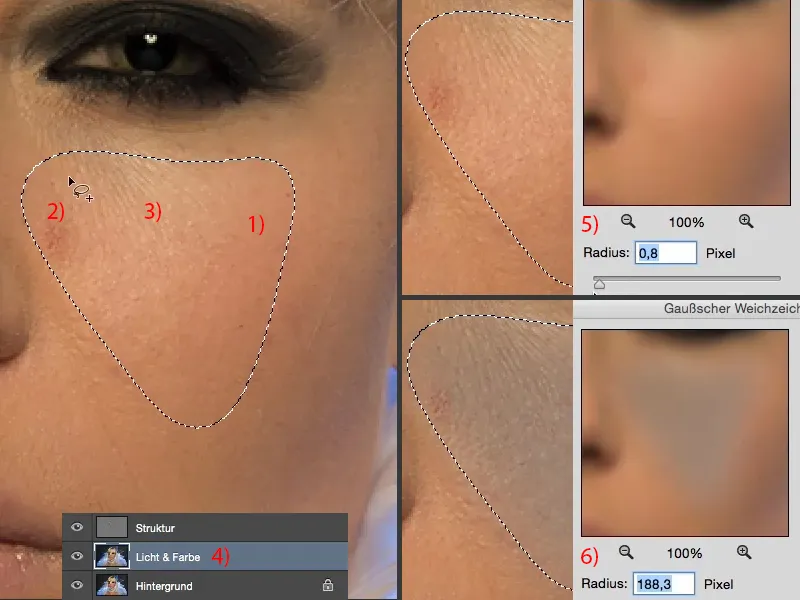
Deci acum trebuie să găsești valoarea corectă. De obicei, aceasta este undeva între zece și douăzeci de pixeli, unde totul începe să devină gri aici. Cred că la mine începe să devină gri pe la 31 de pixeli (1). Așa că revin puțin. Zece pixeli sunt prea puțini (2). Poți să te uiți sus în previzualizare, poți vedea cum toate aceste zone sunt acum amestecate. Poate aș alege 17. Cred că este o valoare bună (3). Și confirm alegerea făcută cu OK (4).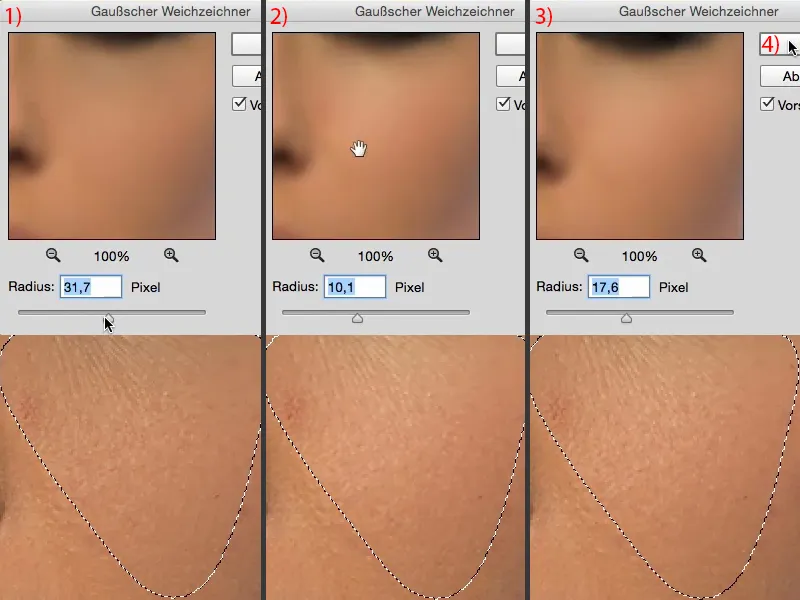
Selecția o deselectezi cu Cmd + D (Ctrl + D). Și apoi ne uităm la înainte și la după. Cred că poți vedea destul de clar cum se ajustează aceste diferențe de luminozitate acum. Și perturbarea nu mai este atât de evidentă (1). Culoarea este eliminată și și roșeața a dispărut aproape complet (2).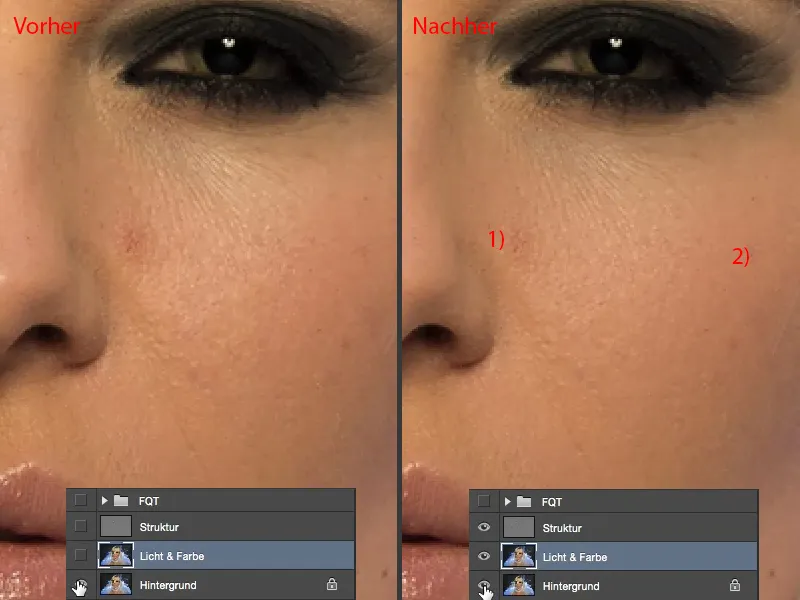
Și așa selectezi întreaga imagine. Te uiți deci: Unde am probleme cu luminozitatea, cu roșeața pielii? Apoi faci o selecție moale cu lasso-ul, aplici mereu ultimul filtru (Estompare Gaussian).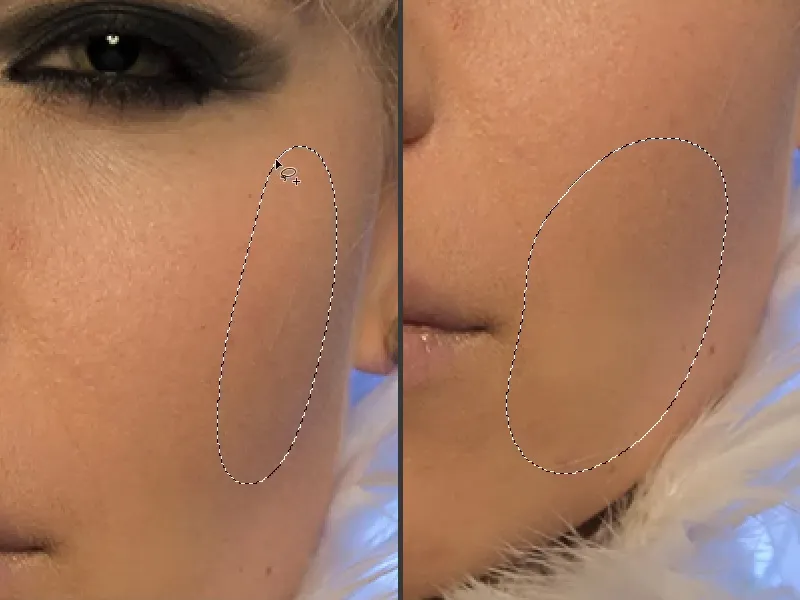
Și mai ales în această zonă (în imagine sus, în stânga), este cu adevărat magic ceea ce se întâmplă aici, deoarece tot ce rămâne sunt doar aceste imperfecțiuni ale pielii, pe care ulterior le-am eliminat cu câteva clicuri. Acest lucru durează puțin în funcție de imagine, poți aplica filtrul de două sau trei ori la rând - atâta timp cât nu produci pete gri, faci totul corect. Selectezi, apoi Estompare Gaussian, poate încă o dată Estompare Gaussian … La fel fac și pe nas. Estompare Gaussian, Estompare Gaussian … Mă uit încă o dată dacă pot rezolva și acea pată strălucitoare (în imagine jos, în dreapta). Aceasta deja conţine o structură, așa că va trebui să o fac pe nivelul structurii.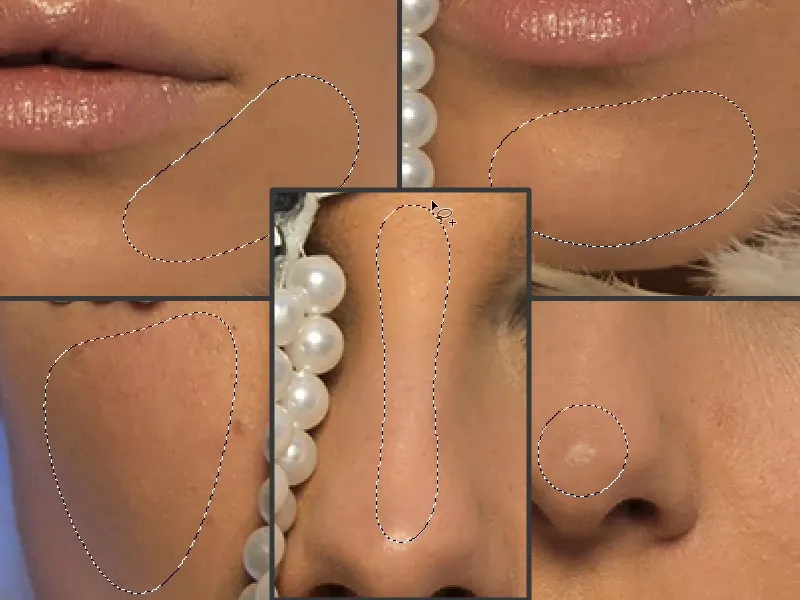
Poți aplica această tehnică la păr, de altfel: Dacă vrei să aranjezi un pic mai bine părul, aliniază diferențele de luminozitate, pentru că ceea ce arată cât de franjuri aici este pentru că lumina se refractă aici (1), iar aici ai fire întunecate și luminoase. Dacă vrei să ajustezi luminozitatea, atunci aplică Estompare Gaussian pe acestea. Și astfel luminozitatea în păr va fi ajustată (2).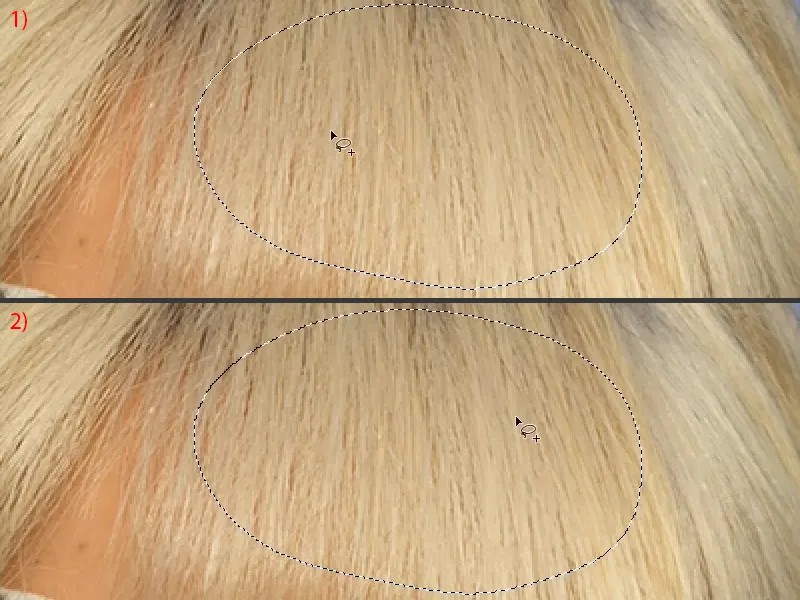
Același lucru îl poți face și aici în partea de sus (1). Aici ai și claritate și întunecime - Estompare Gaussian - luminozitatea este deja ajustată (2).
Îți arăt și aici jos la fel (marcați respectivele zone și aplicați efectul de estompare Gauss). Și asta este cu adevărat frumos la această tehnică: Indiferent ce fac aici, de fapt fac totul corect. Nu pot strica nimic. 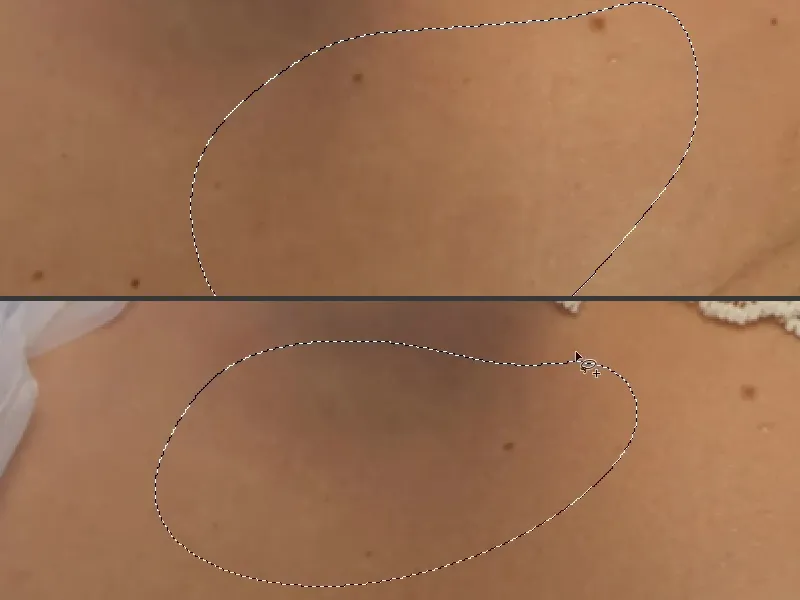
Aceasta au fost, poate, doar un minut și jumătate, două - uită-te la ce a făcut aceasta imagine. Evident, pare un pic mai uniformă, dar este și pregătirea ideală pentru următorul pas, de exemplu, pentru Dodge & Burn.
Acum pot picta din nou complet lumini, umbre și așa mai departe pe imaginea pielii. Așadar, lucrezi pe această veriga "Lumină și Culoare".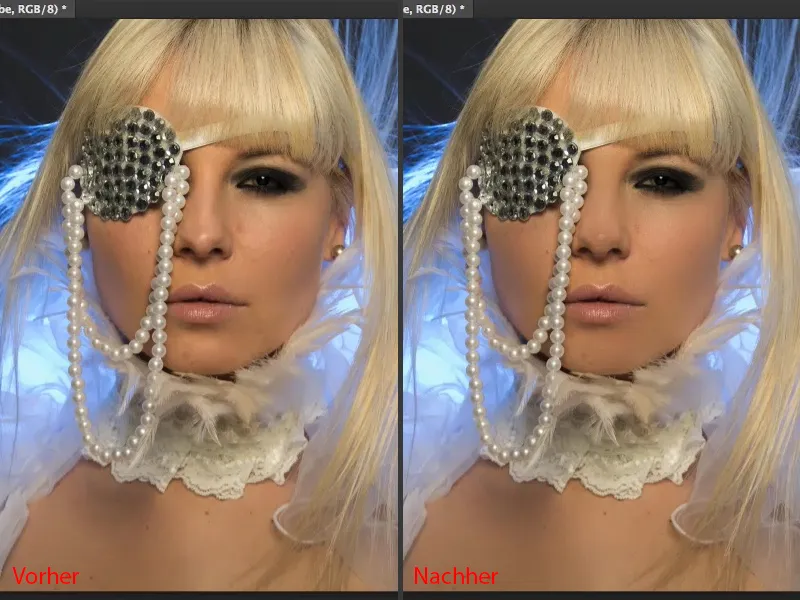
Separarea frecvențelor (Metoda 1): Editare structură
Pe veriga "Structură" (1) poți folosi toate uneltele de retuș pe care dorești. De obicei, rămân la Pensula de reparații (2). Este foarte important însă: Trebuie să setezi uneltele, oricare ar fi acestea, pe Veriga curentă (3).
Dacă lucrezi pe un strat gol, atunci probabil ai setat pe Toate verigile sau poate pe Veriga curentă și dedesubt - dar dacă faci acest lucru aici, aduci înapoi lumină și culoare chiar din "Lumină și Culoare" (4). Și arată groaznic pe acest strat, respectiv cu separare a frecvențelor, deoarece acest strat este în modul Lumină liniară (5). Așa că revin la pasul anterior și mă întorc la Veriga curentă (3).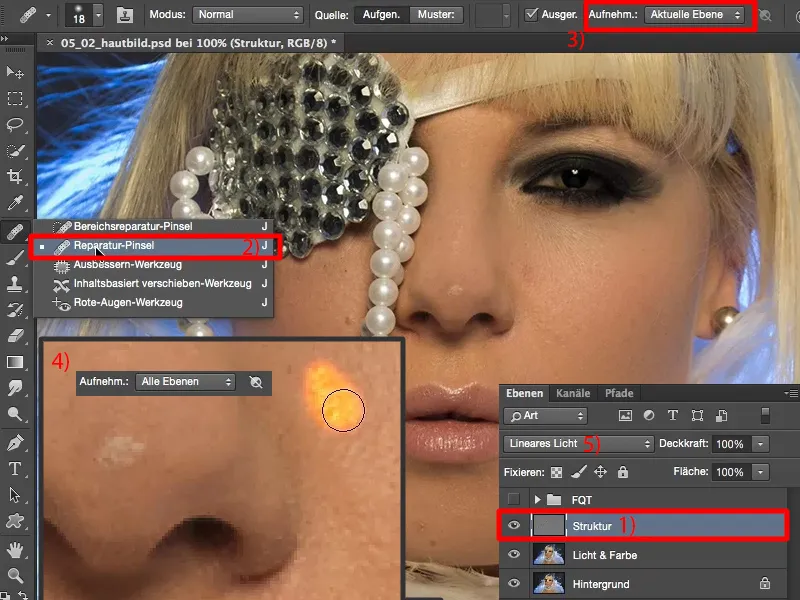
Acum poți, cu ușurință, pe veriga "Structură", să îndepărtezi imperfecțiunile (săgețile din imagine). Nu trebuie să-ți faci griji cu privire la luminozitate și nuanța culorii cu această metodă, deoarece tot ceea ce există pe acest strat este structură. Și tot ce este structură se înlătură destul de rapid. Acum depinde de tine: Vrei să lucrezi aici la nivel înalt sau la nivel scăzut? Vrei să îndepărtezi doar imperfecțiuni mari sau vrei să creezi o imagine perfectă a pielii? 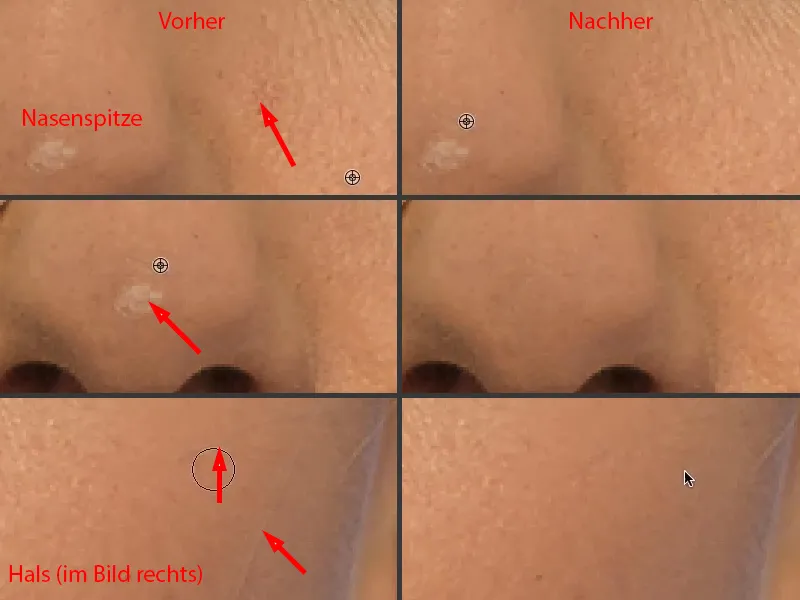
Pentru o imagine perfectă a pielii îți recomand să te apropie cu adevărat și să lucrezi pore cu pore... astfel imaginea ta va deveni tot mai fină (zonele de editat sunt marcate cu săgeți în imagine). Frumos este că nu va părea vreodată încărcată, va arăta întotdeauna bine, va fi mereu doar mai curată. 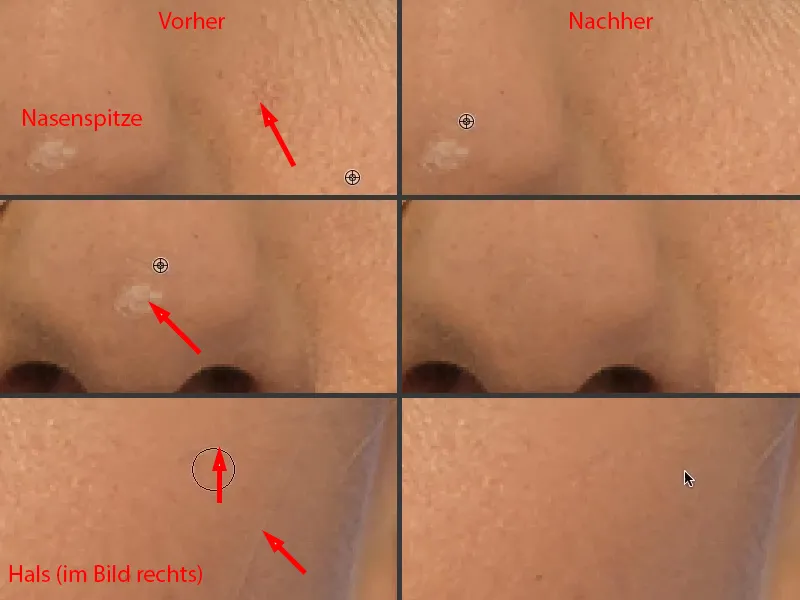
Acesta este acum o chestiune de timp pe care vrei să o investești aici sau chiar de bani, pe care clientul tău ar plăti pentru imaginea pielii dacă ești un retușer profesionist. Acestea sunt toate lucruri pe care ar trebui să le iei în considerare înainte. 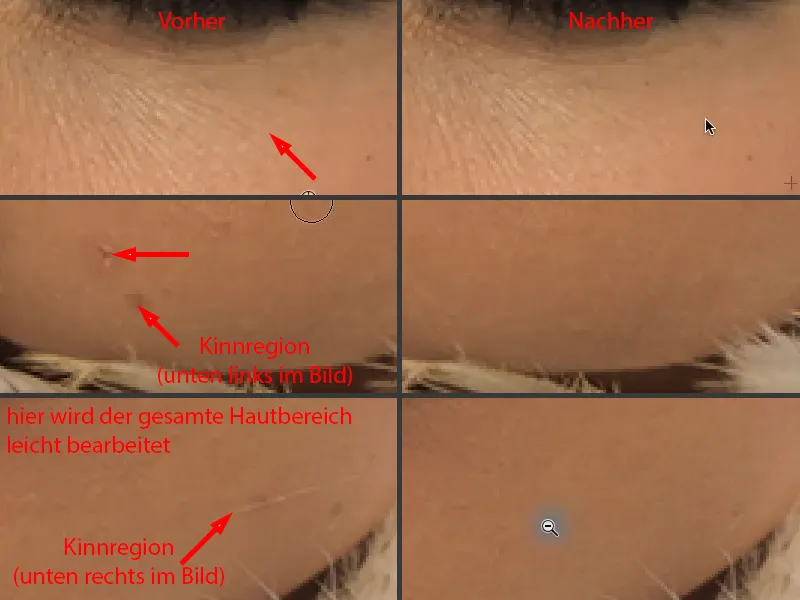
Nu prea mai am mult de făcut aici pentru a face imaginea să arate bine. Modelul aici are de fapt o piele destul de bună, cred eu. Orice persoană are câteva imperfecțiuni. "Imperfecțiuni" - sună aproape ca și cum ar fi o problemă psihică, dar cu siguranță nu este.
Pentru mine este pur și simplu distractiv, pentru că în cinci minute am creat o imagine a pielii aici, unde toată lumea spune: "Wow, asta este cu adevărat cool. Și cum ai făcut asta, pentru că nu a fost estompată?" - Nu, nu este estompată, doar lumina și culoarea sunt estompate. Și prin aceasta obțin cu adevărat o imagine reală, autentică a pielii, care este curățată doar de imperfecțiuni. 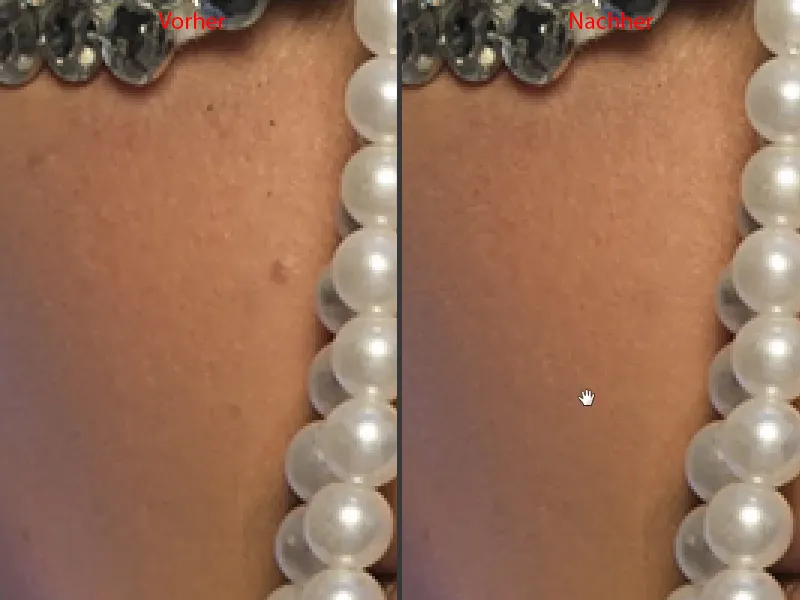
Separarea frecvențelor (Metoda 1): Ajustarea Luminii și Culorii cu pensulă
Nu pot ilumina atât de uniform frumos, chiar dacă a fost o octobox mare frontal aici. Acum am o bază excelentă pentru Dodge & Burn - deja mă văd aplicând uniformizat strălucirea pe nas (1) și desenând un triunghi aici (2) și sclipirea buzelor (3) și, și, și...
Singurul lucru pe care ar trebui să-l fac acum este, poate, să închid această breșă (4). Nu pot face asta cu separarea frecvențelor, din păcate, dar pot face multe alte lucruri cu separarea frecvențelor, ... 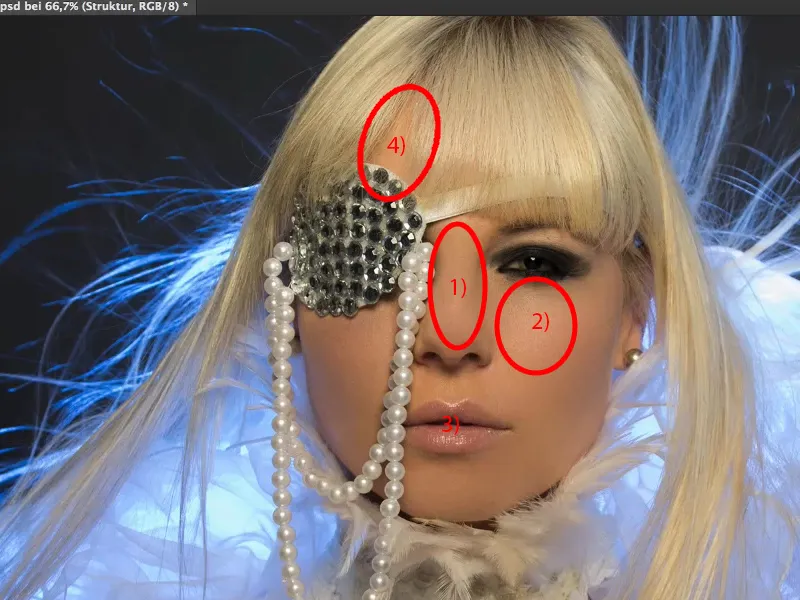
... pentru că pot insera acum de exemplu straturi goale între ele. Le denumesc simplu "vopsesc" (1). Și poți acum lua de exemplu această culoare deschisă a pielii (2), iei pensula (3), reglezi transparența un pic înapoi, undeva între 10 și 20% (4) - cu cât ești mai experimentat, cu atât poți crește transparența aici. 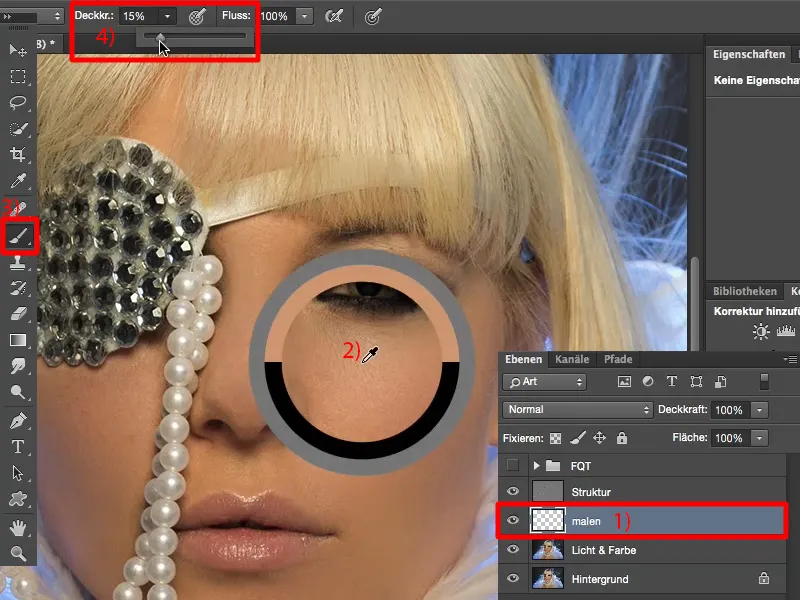
Faci pensula complet moale (1) și acum poți lumina aici (2). Poți lumina aici, deoarece nu vei acoperi structura, structura se află pe stratul de deasupra. 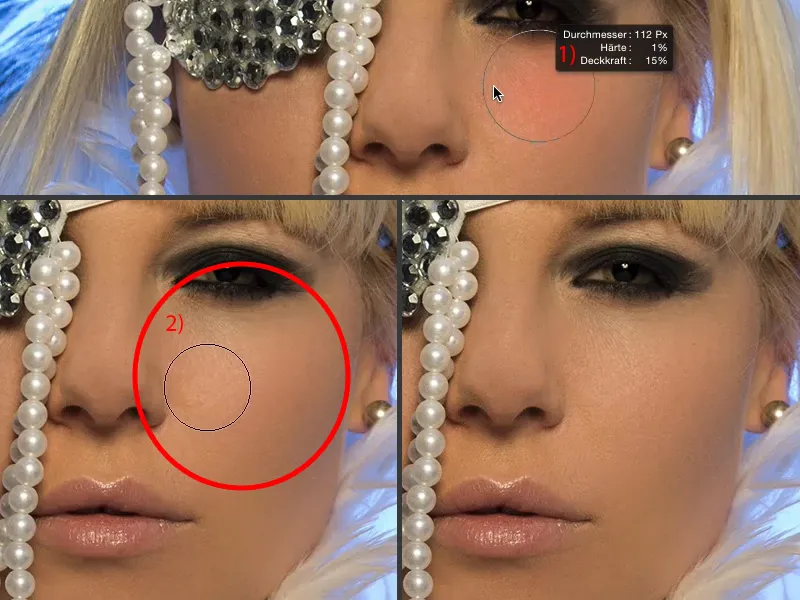
Acum îți arăt cam la 60, 70 % opacitate (1) cum funcționează. Pot să pictez și peste ochi. Structura ochiului va rămâne întotdeauna clară pentru că structura este aici sus (2), doar luminozitatea este mutată. Hai să revenim câțiva pași înapoi aici.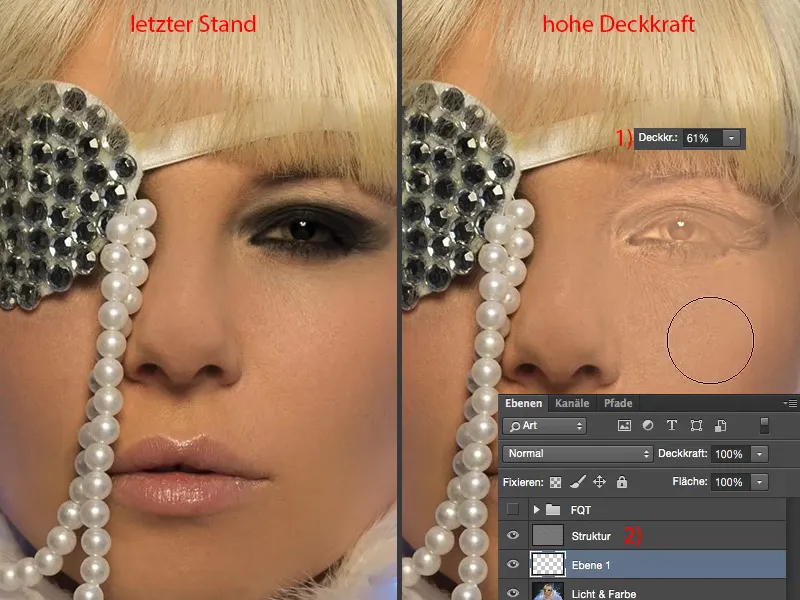
Și acum folosesc asta pentru a picta peste această umbră (1). Iau alături culoarea corectă (2), desigur reduc opacitatea, 20, 23 % (3), și pictez aici de câte ori este nevoie până când luminozitatea și culoarea sunt ajustate (4).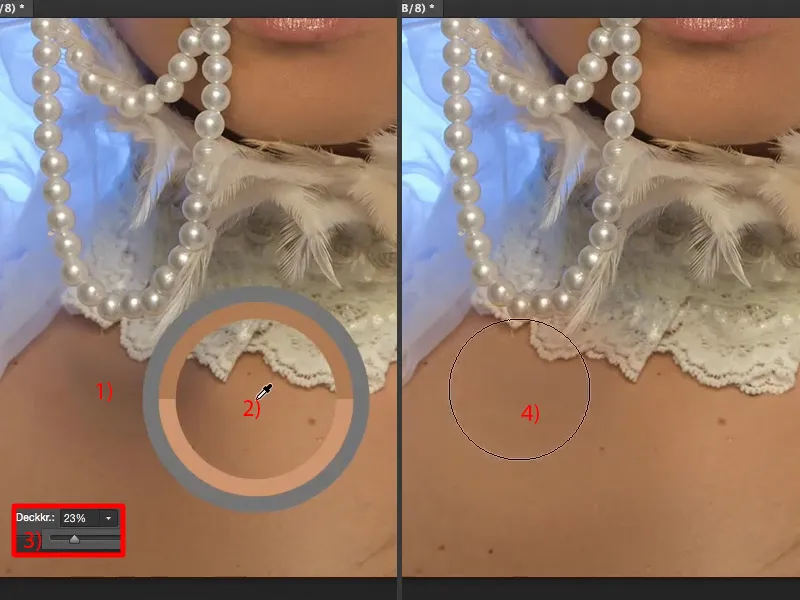
Poți să iei puțină culoare mai deschisă (1) și să o aplici. Și cam asta e-oameni. Așa de simplu este separarea frecvențelor. Vezi ce a făcut (comparație înainte și după).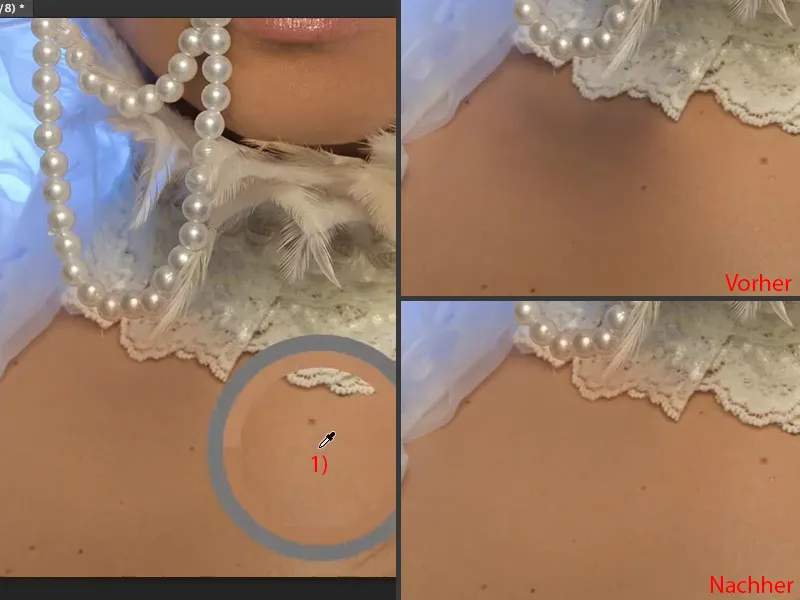
Dacă ai picteat vreodată peste aici, de exemplu pe vârf (1), atunci poți remedia asta acum printr-o mască sau poți șterge cu adevărat în mod distructiv în acest caz. Acesta este unul dintre puținele cazuri când chiar folosesc guma de șters (2 și opacitate la 3 la 100 %). Acum îmi aduc înapoi simplu (4), astfel încât să am din nou culoarea originală. Și și aici puțin pe margine (5). Cam atât. E atât de ușor corectat pentru că tot ce este aici sunt doar câteva pete de culoare (6). Așa funcționează deci separarea frecvențelor, atât de flexibilă este întreaga procedură.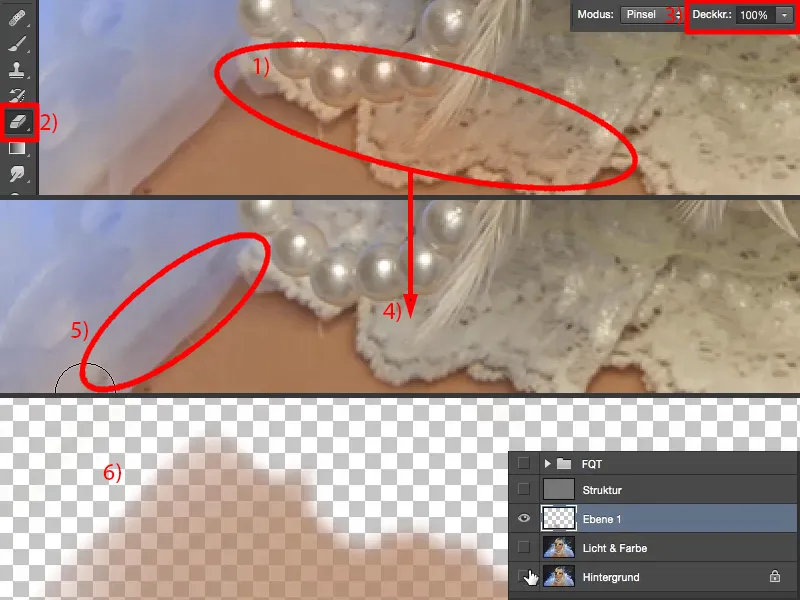
Acum îmi pot crea mai multe straturi aici. Asta o numesc „Culoare pielii” (1). Aici sus la rădăcina părului, acolo îmi fac acum un nou strat și îl redenumesc în „Rădăcina părului” (2).
Apuc iar acel pensulă, iau desigur acea luminozitate din față (3) și acum pictez simplu cu 20, 30 % opacitate (4) aici. Și vezi: Structura rămâne întreagă. Acum am eliminat această rădăcină a părului (5). Am trecut de exact trei ori cu 23 % opacitate peste firul de păr.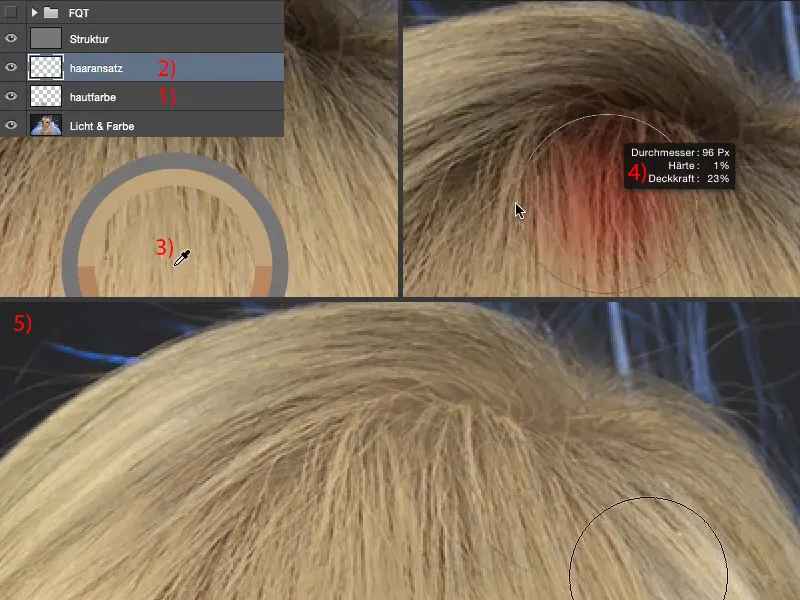
Dacă te uiți la rezultat și la timpul de patru, cinci secunde pe care l-am folosit pentru a corecta acei părți, atunci cred că începi să înțelegi de ce iubesc atât de mult această tehnică: pentru că este atât de flexibilă și atât de extrem de rapidă. Indiferent cu ce altă metodă aș fi încercat înainte să luminez acei părți - nu sunt niciodată atât de rapid și, mai ales, nu obțin niciodată un rezultat atât de uniform și cu adevărat perfect.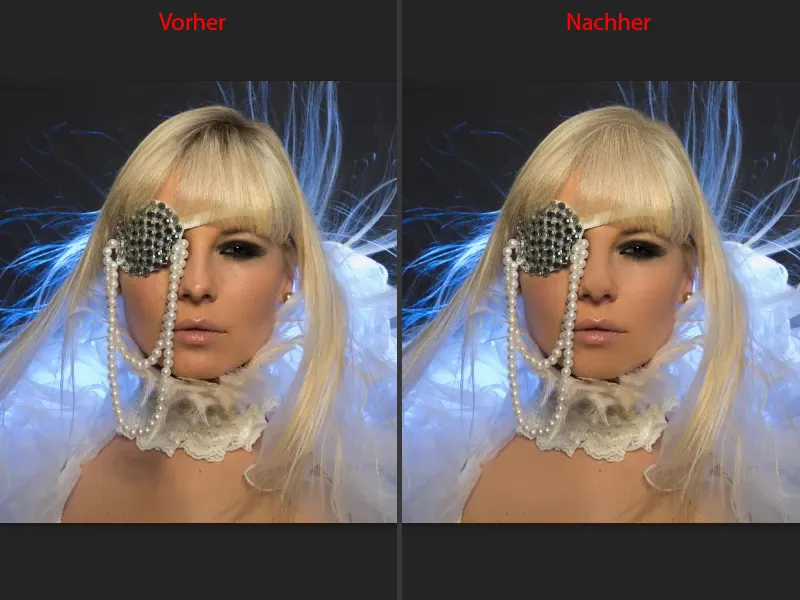
Acum poți să faci asta și la un nivel micro: Dacă vrei să aduci un pic de reflexie în ochi, atunci doar ia alb, fă un strat gol și spune „Structura irisului” sau altceva - poți picta cele mai mici structuri cu ajutorul separării frecvențelor, poți accentua genele, poți diminua ridurile … Cu separarea frecvențelor poți realiza cu adevărat orice.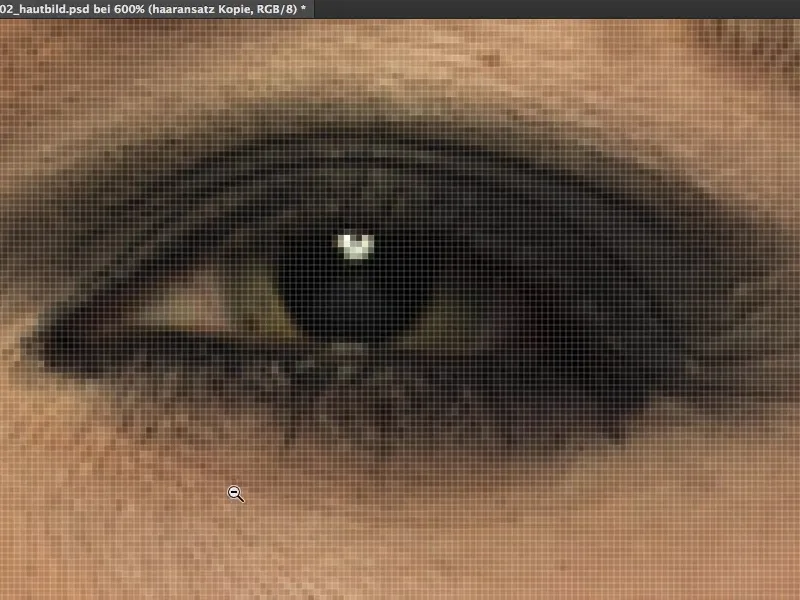
Separarea frecvențelor (Metoda 1): Schimbarea culorii buzelor
Îți arăt rapid cum poți schimba culoarea buzelor. Îți faci și un nou strat gol, îl numesc „Culoarea buzelor” (1) și îl setez în modul Culoare (2). Iei pur și simplu un albastru (3). Până acum am lucrat numai cu tonuri de piele. Nu trebuie să fie neapărat albastru, dar cred că, cu lumina aceea albastră din spate, arată destul de bine. Iei pensula (4), apoi treci opacitatea la 100 % (5) …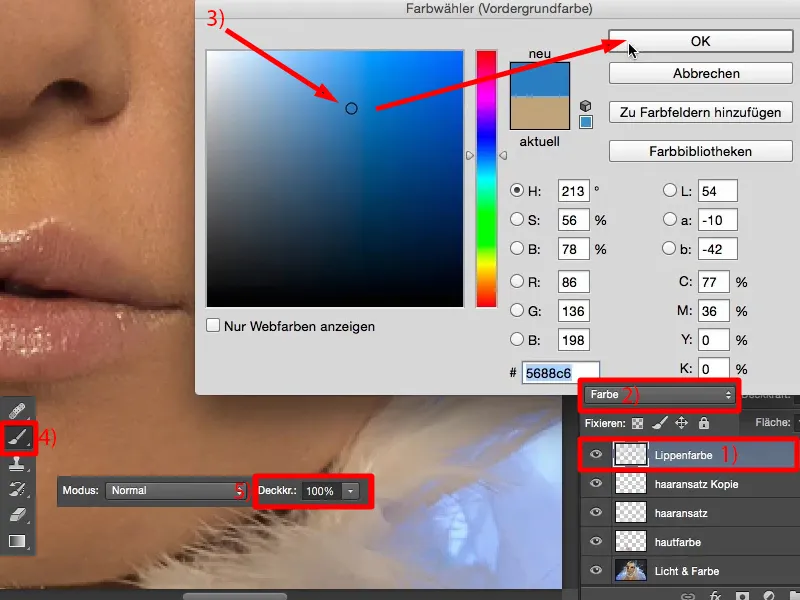
… și pictezi pur și simplu peste buze. Fac asta rapid și neregulat aici ca să poți vedea efectul … Și acum fata are buze albastre. Cu o altă metodă, dacă vreau să schimb ceva în imagine, creez un strat de ajustare Nuanță/Saturare, adaug o corecție și … Trebuie să pictezi pe o mască … În schimb aici fac un strat gol, modul Culoare și pictez peste buze.
Același lucru îl pot face desigur și la machiajul pentru ochi. Dacă aș avea habar de asta, aș putea să-ți fac acum aici ceva absolut minunat, din păcate nu sunt machior. Tehnic vorbind, pot face asta, dar nu știu cum arată bine. Și soția mea mereu își piere credința atunci când spun: „Uite, machiajul ochilor este chiar tare” - eh, sunt anumite reguli care trebuie respectate. Asta doar ca un comentariu pe margine. Deci nu doar tonurile pielii le poți schimba aici, poți schimba orice culoare aici. Strat gol, modul Culoare, separare frecvențială - e pur și simplu senzațional.
Separarea frecvențelor (Metoda 2)
Scot straturile (1) și îți arăt acum a doua metodă. Pentru asta copiezi din nou de două ori (2), asemănător cu prima metodă, dar de data aceasta folosești blurr-ul Gauss un pic mai intens, în jur de 21 de pixeli (3), astfel încât întreaga imagine să fie complet estompată și nu doar structura, așa cum se întâmplă la prima metodă. Deci faci ca întreaga imagine să fie complet estompată.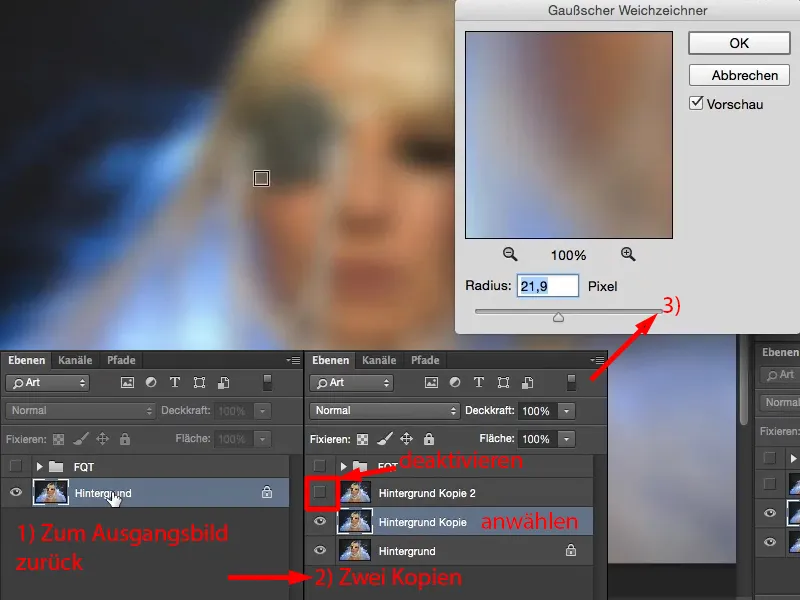
Apoi activezi stratul superior (1), apoi mergi direct la Imagine>Corecții>Luminozitate/Contrast (2). Bifezi aici caseta Utilizează valoarea anterioară (3). Asta Adobe a schimbat-o la un moment dat și apoi și-au spus că dacă reintroduc asta aici, poate unii oameni o să găsească asta interesant. Personal mi se pare foarte interesant, pentru că acum pot seta contrastul la minus 50 (4), obținând astfel o imagine estompată.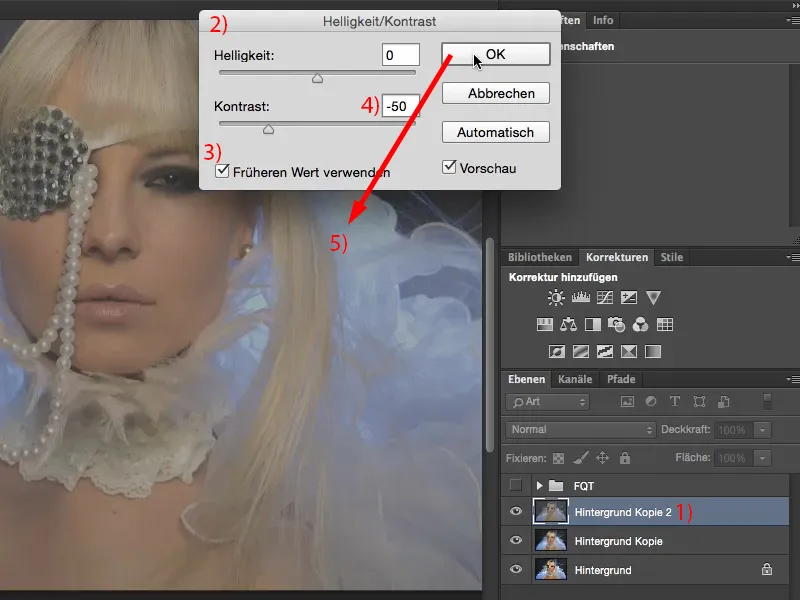
Acum trebuie să verific încă o dată valoarea pe care am avut-o la blurr-ul Gauss. A fost 21,9. Exact această valoare o ai nevoie acum pentru Filtrul Pass-înalt, pentru că - îți amintești - ca și la prima metodă: cele două straturi trebuie să fie identice. Și acum ai din nou imaginea în tonuri de gri, …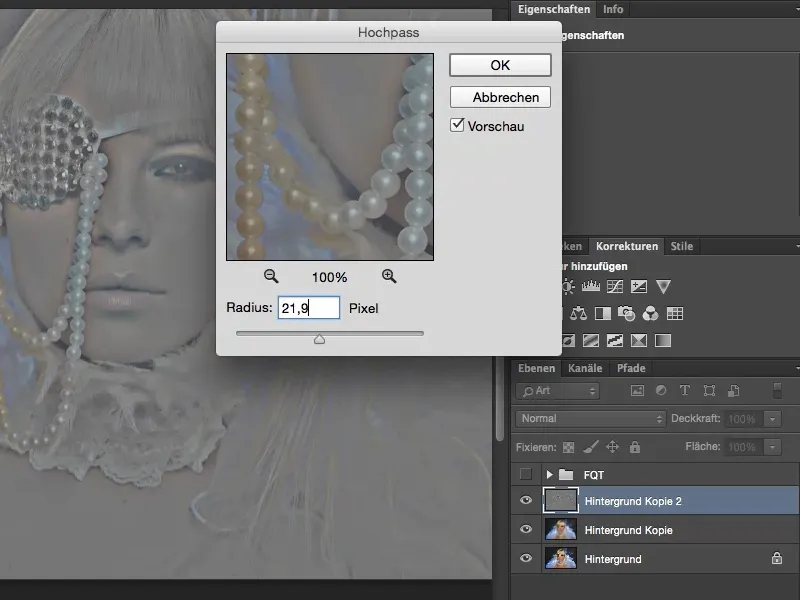
… poți seta modul pe Lumină liniară (1). Ai procedat corect dacă nu vezi nicio diferență (între original, în imaginea din dreapta, și împreună cu cele două straturi, în imaginea din stânga). Excelent. Se potrivește.
Acum poți așeza și acele straturi așa cum ai făcut și în prima metodă, ai structura (2). Și ai estompat stratul de fundal (3), care este stratul tău pentru lumină și culoare. Ce nu mai ai nevoie să faci la această metodă este să lași luminozitatea estompată. Ați rezolvat deja asta pe acest strat de fundal (3). Și dacă acum mai îndepărtezi și structurile (2), vei obține o imagine asemănătoare cu pielea foarte bună.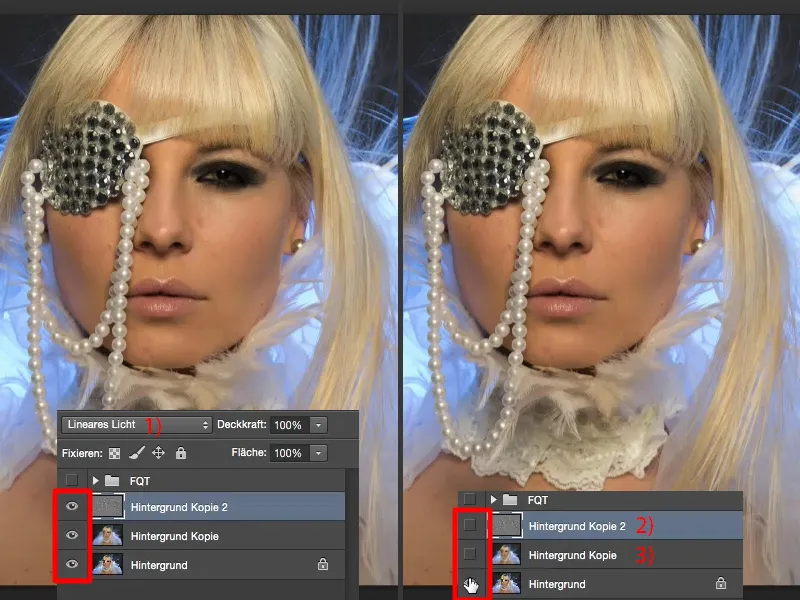
Concluzie
Îți urez multă distracție cu separarea frecvențelor. Experimentează lucruri nebunești: Creează straturi goale, setează-le la Luminanță, la Culoare, la Nuanță - vei vedea, separarea frecvențelor nu este utilă doar în portrete sau în fotografii cu oameni, poți să o folosești și în fotografiile peisagistice, poți să o folosești în fotografiile arhitecturale. Dacă ai o textură de beton și vrei să ajustezi luminozitatea în textura de beton, atunci separă textura de beton de luminozitate și pur și simplu estompează luminozitatea și culoarea. Poți realiza toate acestea cu separarea frecvențelor foarte ușor. Și sunt sigur că retușul pielii tale va fi cel puțin dublu mai rapid în viitor, față de folosirea unei alte metode. Distracție plăcută!